Sei turbato da storie sfocate su Instagram ? Ti chiedi perché le storie di Instagram sono sfocate e come risolverle? Se sì , non preoccuparti perché ci sono modi per affrontare facilmente questo tipo di problema.
Sappiamo tutti che Instagram è un’ottima piattaforma social in cui le persone possono mostrare le proprie abilità molto facilmente rispetto ad altre piattaforme. Qui puoi condividere facilmente video o foto di alta qualità senza ridurne le dimensioni.
Durante diversi forum e discussioni, alcuni utenti di Instagram hanno affermato che le loro storie su Instagram stanno diventando sfocate nonostante abbiano caricato immagini o video di buona qualità. Questo tipo di situazione è molto irritante.
Pertanto, se anche tu stai affrontando lo stesso problema, non preoccuparti, questo blog fa per te. Qui, ti guiderò attraverso alcune soluzioni alternative per correggere le storie sfocate di Instagram sul telefono Android .
Come correggere le storie di Instagram sfocate su Android
Ora è il momento di esaminare tutti i possibili metodi che ti aiuteranno a risolvere i problemi relativi allo sfondo sfocato della storia di Instagram su Android.
Quindi andiamo avanti.
Correzione 1: verifica la connessione di rete
Se vedi immagini sfocate sulle tue storie di Instagram, potrebbe essere dovuto alla tua interruzione di Internet. Se la tua connessione di rete non è stabile, i tuoi file caricati possono diventare sfocati.
Ogni volta che carichi immagini o video su Instagram e se la tua connessione è scarsa, Instagram ridurrà automaticamente la qualità dell’immagine o del video. Per eliminare questo problema, devi controllare la tua connessione prima di caricare i file su Instagram.
Correzione 2: invia la foto / il video a un amico
La prossima soluzione che potrebbe risolvere il tuo problema è inviare le tue foto o i tuoi video a uno qualsiasi dei tuoi amici oppure puoi pubblicare le tue foto su altre piattaforme di social media. In questo modo, puoi verificare se effettivamente le immagini sono sfocate.
Se il problema persiste, il problema è con i tuoi file perché sono originariamente sfocati. E se i tuoi file non sono sfocati su un’altra piattaforma come Facebook, allora c’è un problema con la tua app Instagram e non nelle tue foto o video.
Correzione 3: controlla le impostazioni della fotocamera
Se la tua fotocamera non funziona correttamente per girare video di alta qualità, devi regolare le impostazioni della fotocamera del tuo dispositivo.
Ecco i passi da seguire:
- Innanzitutto, avvia l’ app Fotocamera sul tuo dispositivo
- Tocca l’ opzione Impostazioni
- Ora regola i video e la qualità dell’immagine
Correzione 4: formazione dell’immagine errata
Qualunque sia la foto che carichi nelle storie di Instagram, ha un particolare formato di immagine. Quindi , se hai il formato immagine sbagliato, le tue immagini possono essere sfocate quando le carichi su Instagram. Il rapporto foto e video della storia di Instagram è 9:16 e il limite dei file multimediali è 1080×1920 pixel.
Se le tue immagini sono di alta qualità, devi ritagliarle nel formato sopra e i tuoi video dovrebbero essere 600×1067 pixel. Segui questo metodo e non otterrai immagini sfocate quando le carichi su Instagram.
Correzione 5: cancella la cache di Instagram
cache sono fondamentalmente file temporanei che si raccolgono nella memoria del dispositivo. Queste cache aiutano l’app ad aprirsi rapidamente. Ma a volte, queste cache creano molti problemi, comprese le storie sfocate di Instagram. Il modo migliore per superarlo è rimuovere quelle cache dal tuo dispositivo.
Ecco cosa devi fare:
- Innanzitutto, tieni premuta un’app di Instagram e fai clic su Informazioni sull’app
- Successivamente, fai clic su Cancella dati
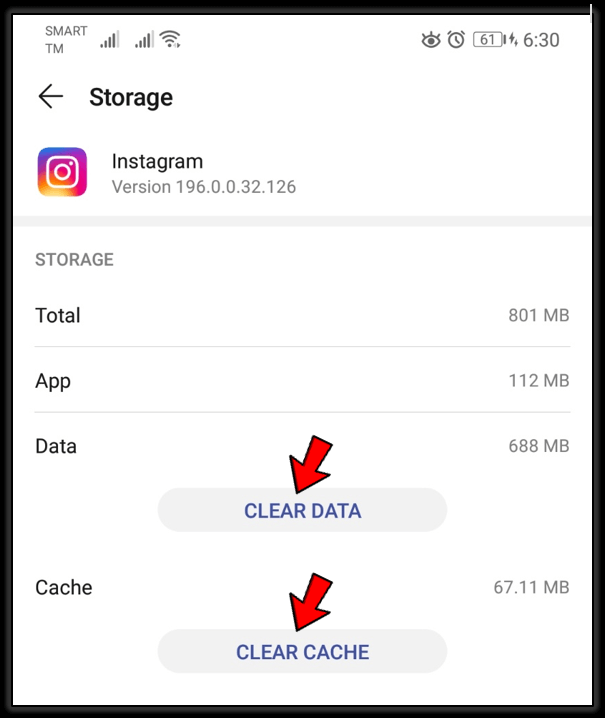
- Quindi, fai clic sull’opzione Cancella cache e fai clic su OK per completare l’azione
Correzione 6: attiva i caricamenti di alta qualità
Instagram ha un’opzione per i caricamenti di alta qualità . Puoi abilitarlo se vedi storie di Instagram sfocate sul tuo dispositivo Android.
Segui i passaggi seguenti:
- Innanzitutto, vai sul tuo profilo Instagram e scegli il pulsante del menu
- Fare clic sull’opzione Impostazioni
- Quindi, fai clic sull’opzione Account seguita da Utilizzo dati
- Infine, non dimenticare di attivare Carica alla massima qualità
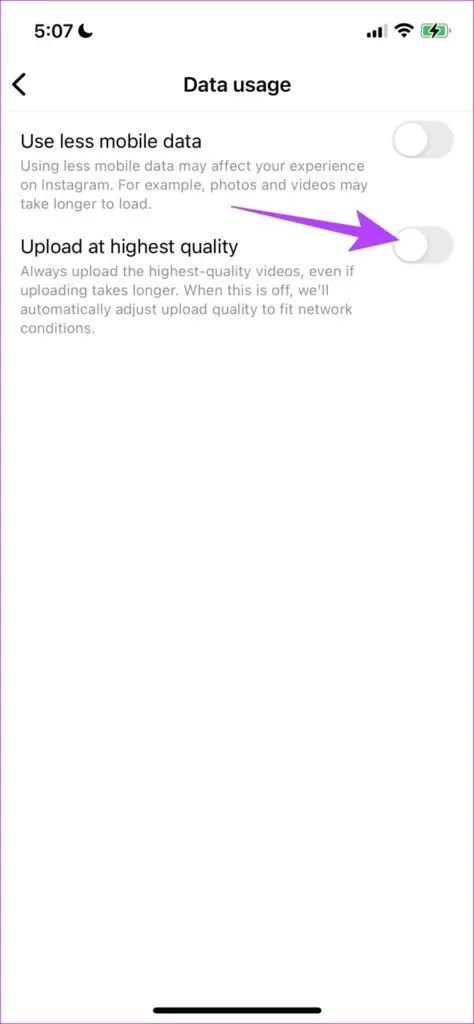
Correzione 7: controlla l’ aggiornamento di Instagram
Quando utilizzi una versione obsoleta dell’app, può anche metterti in diversi problemi come storie sfocate su Instagram. Tuttavia, un aggiornamento dell’app può risolvere questo problema.
Basta aprire Google Play Store, trovare l’app Instagram, quindi fare clic sull’opzione Aggiorna.
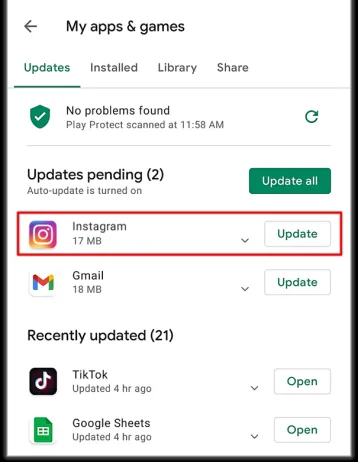
Correzione 8: disattiva l’opzione di salvataggio dei dati
è abilitata l’opzione di risparmio dati. Se questa opzione è abilitata potresti riscontrare questo problema. Quando le tue storie di Instagram sono sfocate, puoi disattivarle o provare a utilizzare il Wi-Fi.
Per accedere a questa funzione: apri Instagram Impostazioni seguito da Account e tocca l’ opzione Utilizzo dati, quindi disattiva la funzione.
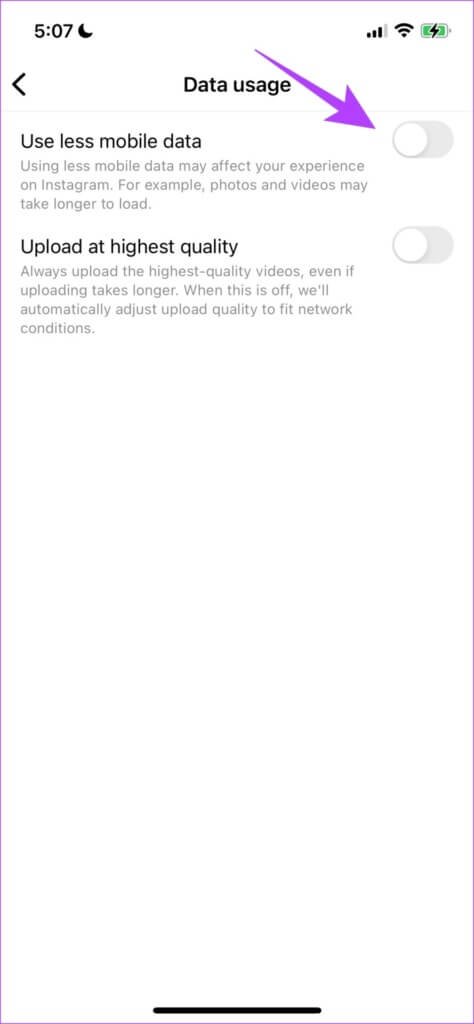
Correzione 9: disinstalla / reinstalla l’app Instagram
Puoi anche disinstallare e reinstallare l’app di Instagram per correggere le storie sfocate di Instagram sui dispositivi Android.
Segui i passaggi seguenti per farlo:
- Tieni premuta un’app di Instagram e fai clic sull’opzione Disinstalla
- Successivamente, conferma per rimuovere l’app dal tuo dispositivo
- Ora, visita Google Play Store > cerca l’app di Instagram > fai clic sull’opzione Installa

Dopo aver reinstallato l’app, prova a caricare storie su di essa e controlla se il problema è stato risolto.
Correzione 10: ripristino delle impostazioni di rete
A volte, anche impostazioni di rete errate possono essere la causa di contenuti sfocati. Puoi controllare e ripristinare le impostazioni di rete nel seguente modo:
- Per Android : apri Impostazioni, quindi vai all’opzione Backup e ripristino, quindi fai clic su Ripristina impostazioni di rete
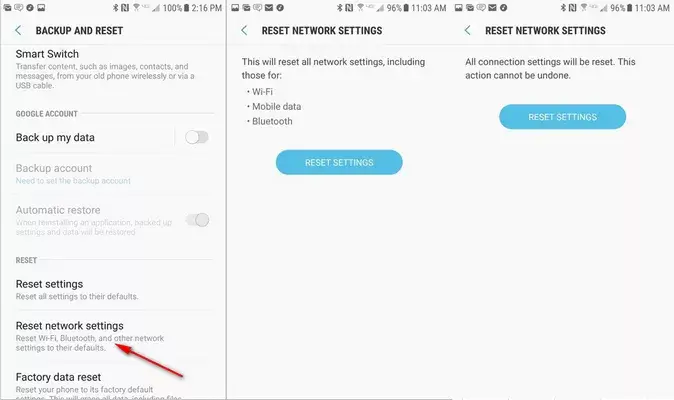
- Per iPhone : passa a Impostazioni seguito da Generale e Ripristina impostazioni di rete
Correzione 11: carica una nuova foto
Se anche le tue vecchie foto causano l’errore, puoi scattare una nuova foto con la tua fotocamera e condividerla sulle tue storie di Instagram. Se vedi ancora immagini sfocate dopo aver scattato una nuova foto, il problema risiede nella tua fotocamera. La qualità della fotocamera è scadente oppure è necessario regolare le impostazioni della fotocamera.
Correzione 12: controlla il server Instagram
A volte, il server Instagram si interrompe a causa di problemi tecnici. Quindi, controlla se anche altri dispositivi stanno affrontando lo stesso problema. Se il server è inattivo, non puoi ripararlo da solo.
Solo il team di Instagram può risolverlo. Quindi siediti e rilassati finché non viene riparato da loro. Puoi verificarlo visitando il sito Downdetector. Puoi anche seguire il loro handle di Twitter per ottenere gli ultimi aggiornamenti.
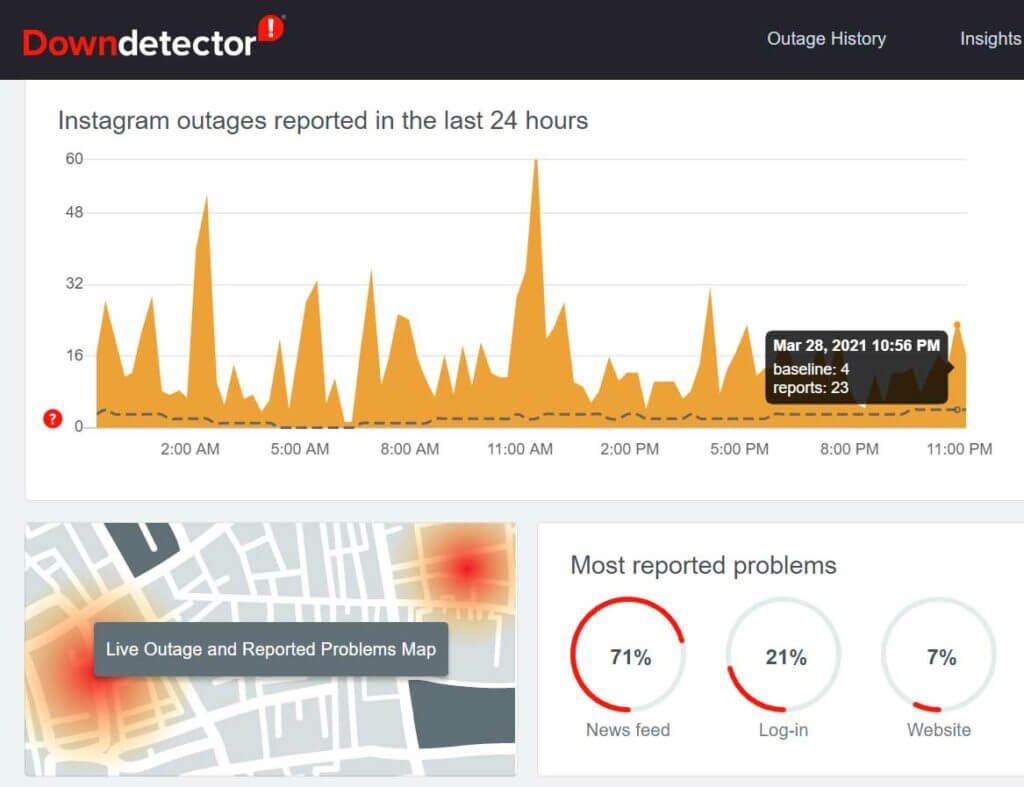
Correzione 13: fai clic su Foto utilizzando l’app Instagram
L’app Instagram ha la sua funzione fotocamera e modalità. Se la qualità dell’immagine non è buona, puoi scattare foto utilizzando l’app Instagram.
Instagram offre varie modalità anziché la fotocamera predefinita. In questo modo, non avrai problemi con il formato di foto e video e non otterrai più immagini sfocate.
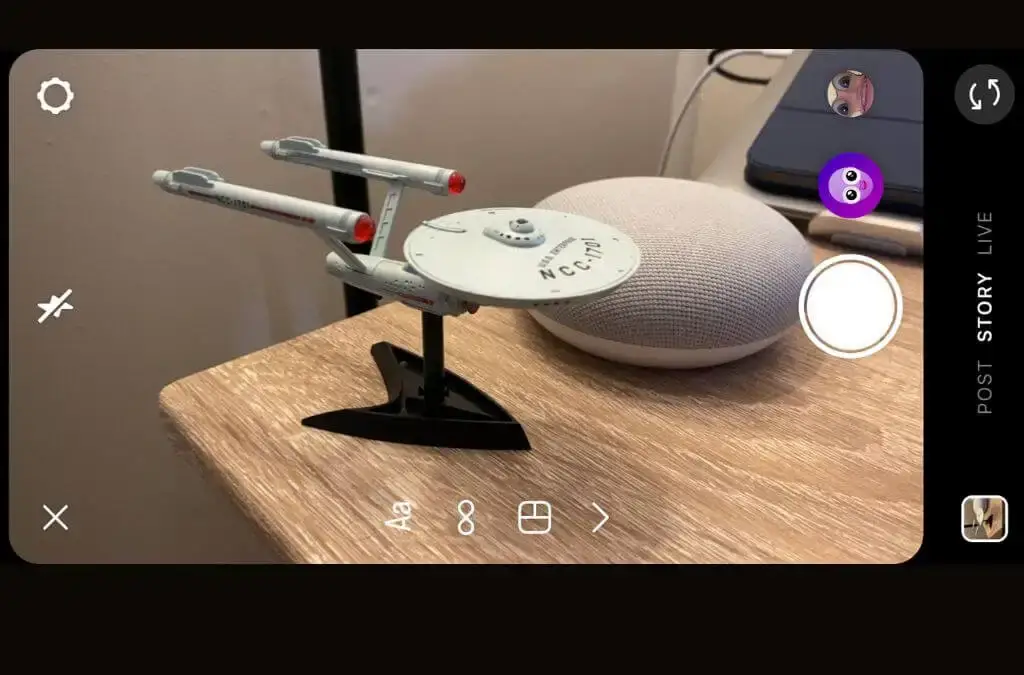
Correzione 14: segnala il problema al supporto di Instagram
Quando niente funziona per te, l’ultima opzione è contattare il tuo supporto Instagram. Qualunque sia il problema che stai affrontando, segnalalo semplicemente al tuo team. I professionisti ti aiuteranno ad affrontare il problema in modo migliore.
Per contattare l’assistenza di Instagram, apri Impostazioni > quindi fai clic su Aiuto > Segnala un problema . Questo è tutto. Ora fai clic sull’opzione Invia e attendi a meno che non ti rispondano.
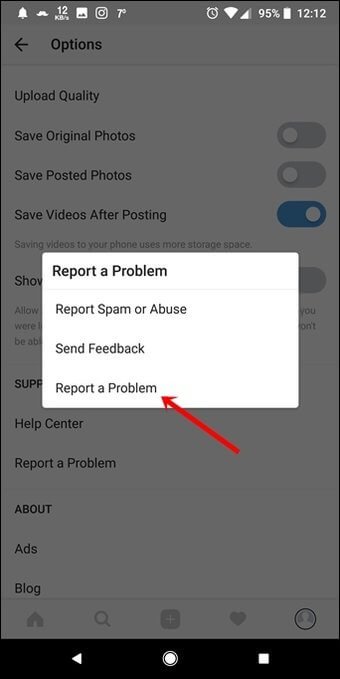
Correzione 15: soluzione definitiva per correggere le storie di Instagram sfocate su Android con un clic
Oltre alle correzioni manuali, diversi utenti cercano strumenti professionali per eliminare il problema. In questo contesto, dovresti utilizzare lo strumento di riparazione Android per correggere le storie sfocate sull’app di Instagram. Questo è un programma altamente consigliato dagli esperti in quanto risolve tutti i tipi di errori sui dispositivi Android senza perdita di dati.
Lo strumento è facile da usare senza alcuna competenza tecnica richiesta con un clic. Alcuni altri problemi che lo strumento può risolvere includono le impostazioni interrotte, le app continuano a bloccarsi, Skype non funziona, Instagram si è fermato, la musica di Instagram non funziona, ecc.
Conclusione
Quindi, in questo articolo, ho fornito tutte le possibili soluzioni che ti aiuteranno a correggere le storie sfocate di Instagram su Android. Applica tutti questi metodi e verifica se il problema è stato risolto. Per una soluzione avanzata, scegli lo strumento di riparazione Android. Ha la capacità di risolvere tutti i tipi di problemi Android con un clic.
Inoltre, se hai suggerimenti o domande, inseriscili nella sezione dei commenti qui sotto.
Sophia Louis is a professional blogger and SEO expert. Loves to write blogs & articles related to Android & iOS Phones. She is the founder of it.android-ios-data-recovery.com and always looks forward to solve issues related to Android & iOS devices


